困ったときは
■調べかたについて
Q1調べたいことばが見つからない
見出し語を切り替えても目的のことばが見つからない、または調べたいことばを正しく入力したはずなのに見つからない、こんなときは、次のポイント(対処方法)を確認してください。
問題 | ポイント(対処方法) |
|---|---|
長音符(ー)を含むカタカナ語の収録順 | 「ー」(音引き)を含むカタカナ語は、「ー」の読みをかなに直した位置に収録されている辞典があります。 →「ナイーブ」は、「ナイイブ」の位置にあります。 |
「ぢ」「づ」と「じ」「ず」の取り違え | 辞典によって、見出しは現代仮名遣いになっています。 →「年中」は「ねんぢゅう」ではなく、「ねんじゅう」と入力 →「稲妻」は「いなづま」ではなく、「いなずま」と入力 |
「バ行」と「ヴァ行」 | 辞典によって、英語その他外来語の「V」の発音は「ヴァ行」ではなく「バ行」の表記になっているものがあります。 →「violin」の読みは、「ヴァイオリン」ではなく「バイオリン」と入力。「バ行」を入力して検索しても見出しが見つからない場合は、「ヴァ行」を入力して検索してみてください。 |
ハイフン(-)やスペース(空白)を含む複合語 | ハイフン(-)やスペース(空白)を省略します。 →「heaven-sent」は、「heavensent」と入力 →「absolute altitude」は、「absolutealtitude」と入力 |
「&」を含む見出し語 | 「and」と入力します。 →「M&A」は、「manda」と入力 |
2つ以上の単語を使った成句や例文 | 「成句検索」または「例文検索」で →「get」と「to」を使った検索は、「get&to」と入力 |
Q2つづりがあいまいなことばを調べたい
「見出し語検索」や「スペルチェック」などのとき、英単語のスペルや日本語のつづりがあいまいな部分は 「?」(ワイルドカード)や「~」(ブランクワード)で代用して検索できます。
→「subordinate」の下線のスペルがあいまいなときは、「sub?rdi??te」と入力し、 を押す
を押す
→「ななかまど」の下線のつづりがあいまいなときは、「な~ど」と入力し、 を押す
を押す
- 「?」は1つで1文字の代用です。「?」を入力するには、
 を押し、指を離してから
を押し、指を離してから を押します。
を押します。
- 「~」は1つで連続する数文字の代用です。「~」を入力するには、
 を押し、指を離してから
を押し、指を離してから を押します。
を押します。
- 「~」は1箇所だけに入力できます。
- 「?」と「~」を同時に使うことはできません。
- この検索ができる辞典などは、ガイド機能で見ることができます(「成句検索」など、この検索ができないものもあります)。
 機能別の対象辞典/モード名を見る
機能別の対象辞典/モード名を見る
■入力について
Q1記号選択画面を使って「?」や「~」などの記号を入力したい
英語系・外国語系辞典で、文字を入力して見出し語を検索するとき、 を押すと記号選択画面が表示されます。入力したい記号を選び、
を押すと記号選択画面が表示されます。入力したい記号を選び、 を押してください。
を押してください。

- お使いの辞典や検索方法によって、選択できる記号が変わったり、表示されないことがあります。
Q2希望の種類の文字が入力できない
キーボードを使った文字入力では、複数の文字種(ひらがなとアルファベットなど)の同時入力はできません。なお、手書き入力では、画面に表示されている記号の文字種を入力できます(ホーム画面を除く)。
- 数字を含む見出し語をキーボード入力で検索する場合は、数字の読みを入力してください。
例)「一期一会」→「いちごいちえ」
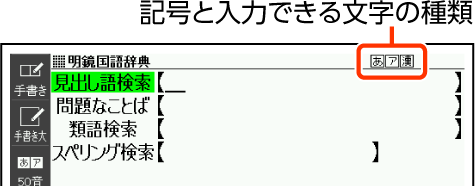
記号 | 入力できる文字 |
|---|---|
| ひらがな |
| カタカナ |
| 漢字 |
| アルファベット |
| アクセント符号付きを含むアルファベット |
| 中国語簡体字 |
| ハングル |
| ロシア文字 |
Q3手書き入力した文字が正しく認識されない
楷書で丁寧に書く、枠内にできるだけ大きく書くなど、ポイントや注意事項を紹介します。 手書き入力のポイント
手書き入力のポイント
■電源
Q1電源が入らない
電池が消耗しています。
新しい電池に交換してください。 本機の電池を交換する
本機の電池を交換する
Q2USB給電できない
接続しているパソコンがオフ、スタンバイ、またはスリープの状態になっています。
パソコンをオンにしてください。
パソコン側の理由(設定でUSBが無効になっている、電力供給能力など)によりUSB給電できない可能性があります。
電池を使用してください。 本機の電池を交換する
本機の電池を交換する
■動作
Q1何も操作していないのに電源が切れてしまう
Q2オートパワーオフ機能が働かない
オートパワーオフ、オープニングの設定を確認してください。 設定を変更する
設定を変更する
音声プレーヤーで再生中・プロジェクターと通信中・USB給電を使ったオープニング動作中、オートパワーオフ機能は働きません。 音声プレーヤーで操作する、プロジェクターに接続する、設定を変更する
音声プレーヤーで操作する、プロジェクターに接続する、設定を変更する
Q3充電池の電池寿命が記載されているよりも短い
電池の設定が、「アルカリ電池」になっています。
「充電池」に変更してください。 設定項目
設定項目
Q4急に表示が消えてしまったり、「電池設定」画面になってしまう
電池が消耗しています。
新しい電池に交換してください。 本機の電池を交換する
本機の電池を交換する
音声の再生・録音中や動画再生中、使用状況(電池消耗状態、室温など)によっては、電源が一度切れた後に「電池設定」画面となることがあります。早めに電池を交換してください。 本機の電池を交換する
本機の電池を交換する
Q5キー入力音設定を「ON」にしているのに、キー入力音が出ない
イヤホンを接続していると、スピーカーからは音が出ません。
スピーカーから音を出すときはイヤホンのプラグを抜いてください。
Q6キーボードを使った入力ができない
保護フィルム(別売)が正しく貼り付けられてない可能性があります。
「■液晶パネル」の「タッチした文字やアイコンが正しく認識されない..」をご覧ください。 ■液晶パネル
■液晶パネル
■ライブラリー機能
Q1通信できない
正しく接続されていません。
本機とパソコンがUSBケーブルで正しく接続されているか確認してください。 専用ソフトの取扱説明書
専用ソフトの取扱説明書
Q2microSDメモリーカードにアクセスできない
microSDメモリーカードが正しくセットされていません。
microSDメモリーカードを正しくセットしてください。 カードをセットする・取り出す
カードをセットする・取り出す
Q3テキストファイルを「EX-word テキストローダー」で転送できない
テキストファイルが圧縮されています。
圧縮ファイルを解凍して、再度転送してください。 EX-wordテキストローダーの取扱説明書
EX-wordテキストローダーの取扱説明書
Q4写真データが表示されない
データサイズが大きすぎる、またはデータ形式が対応していません。
写真データを確認してください。 写真データを使う
写真データを使う
■音声機能・動画を含むコンテンツ
Q1音声が聞こえない
音量が適切ではありません。
音量を調節してください。 音量を調節する
音量を調節する
イヤホンを接続していると、スピーカーからは音が出ません。
スピーカーから音を出すときはイヤホンのプラグを抜いてください。
イヤホンが正しく接続されていません。
イヤホンのプラグが正しく奥まで差し込まれているか確認してください。 イヤホンで音声を聞く
イヤホンで音声を聞く
対応していないイヤホンを使用しています。
ステレオイヤホン(ミニプラグ)を使用してください。 イヤホンで音声を聞く
イヤホンで音声を聞く
音声の再生中にイヤホンのプラグが抜けました。イヤホンのプラグが抜けると、音声の再生が停止します。
イヤホンを正しく接続し、再生し直してください。 イヤホンで音声を聞く
イヤホンで音声を聞く
Q2音がひずんだり、画面表示がちらつく
Q3音声の再生・録音中や動画再生中に表示画面が消えてしまう
電池寿命に近い状態で、再生時間が長い音声または動画を再生したり、音声を録音しました。
新しい電池に交換してください。 本機の電池を交換する
本機の電池を交換する
Q4録音した自分の声が再生するとひずんでしまう。または、音が小さすぎて聞き取れない
声が大きすぎたり録音マイクに近すぎたりすると、録音した声がひずんでしまうことがあります。また、声が小さすぎたりマイクから遠すぎたりすると、再生したとき音量が小さすぎて聞き取れないことがあります。
自分の声を録音するときは、録音マイクから20~30cm程度離れて、会話する程度の音量で発音してください。 録音して発音を聞き比べる
録音して発音を聞き比べる
■液晶パネル
Q1パネルが点灯しない、または点滅する
電池が消耗しています。
新しい電池に交換してください。 本機の電池を交換する
本機の電池を交換する
Q2タッチする位置と表示される文字の位置がずれている
タッチする位置と認識される位置がずれています。
パネルを調整してください。 辞典の最初の画面から設定を変更する
辞典の最初の画面から設定を変更する
Q3タッチしても認識されない
タッチする位置と認識される位置がずれています。
パネルを調整してください。 辞典の最初の画面から設定を変更する
辞典の最初の画面から設定を変更する
手書きで文字を入力しているときにキーボードのキーが押されました。
手書き入力中はキーボードのキーを押さないでください。
手書きで入力した文字が、使う辞典に対応していません。
手書き入力できる文字の種類を確認してください。 手書き入力できる文字の種類
手書き入力できる文字の種類
Q4タッチした文字やアイコンが正しく認識されない、または、手書き入力の症状が改善されない
または、キーボードを使った入力ができない
保護フィルム(別売)を使っている場合、貼り付け状態を確認してください。 パネル保護フィルム(別売)使用上のご注意、保護フィルムに付属の取扱説明書
パネル保護フィルム(別売)使用上のご注意、保護フィルムに付属の取扱説明書
こんなメッセージが出たら
本機を使用中にメッセージが表示されたときの対処方法について説明します。
- 表示された後、元の画面に戻るメッセージもあります。それらのメッセージは、記載していません。
「EX-wordソフト」を切断して下さい
通信中に本機の操作で、通信状態を解除しました。パソコンを操作し、「EX-wordソフト」を終了してください。
以下の状態のメモリーカードがスロットに挿入されている為、通信は行えません
●パートナー関係でない
●壊れたメモリーカード
●データカード
【パートナー関係でない】
接続中の電子辞書以外の製品で使用したmicroSDメモリーカードが挿入されています。
使用できるmicroSDメモリーカードは電子辞書本体とパートナー関係にあるものです(転送した電子辞書本体でのみ使用できます)。
新しいカードを使用してください。
microSDメモリーカードに転送後、パソコンを変更したり、EX-wordライブラリーやEX-word音声CDローダーのユーザー名を変更またはユーザー情報のリセットをして再認証しました(再認証した場合は以前に転送したコンテンツや音声データは消去されます)。
認証済みのカードを使用してください。 専用ソフトの取扱説明書
専用ソフトの取扱説明書
【壊れたメモリーカード】
他のカードをお試しください。
【データカード】
別売のデータカード(microSD版)を差したまま通信しています。
データカードを取り出して通信してください。
カードがありません
microSDメモリーカードがない、または正しくセットされていません。
正しくセットしてください。 カードをセットする・取り出す
カードをセットする・取り出す
このカードは利用できません
不正にコピーされたmicroSDメモリーカードが挿入されています。
正しいmicroSDメモリーカードを挿入してください。
通信エラーが発生しました
通信中にUSBケーブルがはずれました。
USBケーブルを正しく接続し、通信操作をやり直してください。 専用ソフトの取扱説明書
専用ソフトの取扱説明書
通信中に異常が発生しました。
正しく接続されているか確認し、通信操作をやり直してください。
再度、同じメッセージが表示される場合は、取扱説明書などに記載の「修理に関するお問合せ先」またはお買い上げの販売店にお問い合わせください。 アフターサービス窓口について
アフターサービス窓口について
別の電子辞書とパートナー関係にあるメモリーカードが挿入されています
利用できるようにする場合はこのメモリーカードをスロットに挿入した状態で「EXwordソフト」と接続して通信して下さい
すでに他の電子辞書で使用しているmicroSDメモリーカードが挿入されています。
「EX-wordライブラリー」または「EX-word音声CDローダー」でフォーマットして使用してください。 専用ソフトの取扱説明書
専用ソフトの取扱説明書
メモリーカードの読み込みに失敗しました
電源をOFFにしてメモリーカードを挿し直して下さい
次の操作をしてください。
1.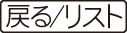 を押してライブラリーの画面に戻した後、
を押してライブラリーの画面に戻した後、 を押して電子辞書の電源を切る。
を押して電子辞書の電源を切る。
2.電子辞書からカードを取り出す。
3.10秒ほど待ってから、電子辞書にカードをセットする。
4. を押して電子辞書の電源を入れる。
を押して電子辞書の電源を入れる。
なお、上記の操作を2~3回繰り返しても同じメッセージが表示される場合は、カードの種類に応じて次のとおり対処してください。
- 別売の追加コンテンツデータカード:
「修理に関するお問合せ先」にお問い合わせください。 アフターサービス窓口について
アフターサービス窓口について - 市販のmicroSDメモリーカード:
他のカードをお試しください。
メモリーデバイスに不具合が発生しました
取扱説明書をご確認の上修理に関するお問合せ先にご連絡下さい
静電気の影響や強い衝撃などが加わりました。
「修理に関するお問合せ先」にお問い合わせください。 アフターサービス窓口について
アフターサービス窓口について
メモリーのシステム領域に不具合が発生しました
取扱説明書をご確認の上修理に関するお問合せ先にご連絡下さい
静電気の影響や強い衝撃などが加わりました。
「修理に関するお問合せ先」にお問い合わせください。 アフターサービス窓口について
アフターサービス窓口について
液晶保護フィルムが正しく貼られていない可能性がありますのでフィルムを取り除いて確認して下さい
フィルムが貼られていない場合は取扱説明書をご確認の上修理に関するお問合せ先にご連絡下さい
パネル保護フィルム(別売)を本機にお使いの場合、正しく貼られていない可能性があります。フィルムを一度はがして確認してください。 パネル保護フィルム(別売)使用上のご注意
パネル保護フィルム(別売)使用上のご注意
パネル保護フィルム(別売)をお使いでない場合、本機をリセットしてみてください。 本機をリセットする
本機をリセットする
同じメッセージが表示される場合は「修理に関するお問合せ先」にお問い合わせください。 アフターサービス窓口について
アフターサービス窓口について

 を押して単語間に「&」を入力します。
を押して単語間に「&」を入力します。







 ページのトップへ
ページのトップへ